修复无法向许多未发送的多媒体消息发送消息的 8 种方法
已发表: 2022-09-24
多次尝试从手机用户发送多条彩信时收到无法发送消息到许多未发送的彩信错误。 当发件箱文件夹中存储的失败彩信过多时,会出现此错误。 太多未发送的彩信错误是常见的错误,在尝试通过蜂窝、移动或 WiFi 网络发送彩信时可能会导致麻烦。 在本指南中,我们将讨论解决手机上无法发送消息太多未发送多媒体消息问题的原因和方法。
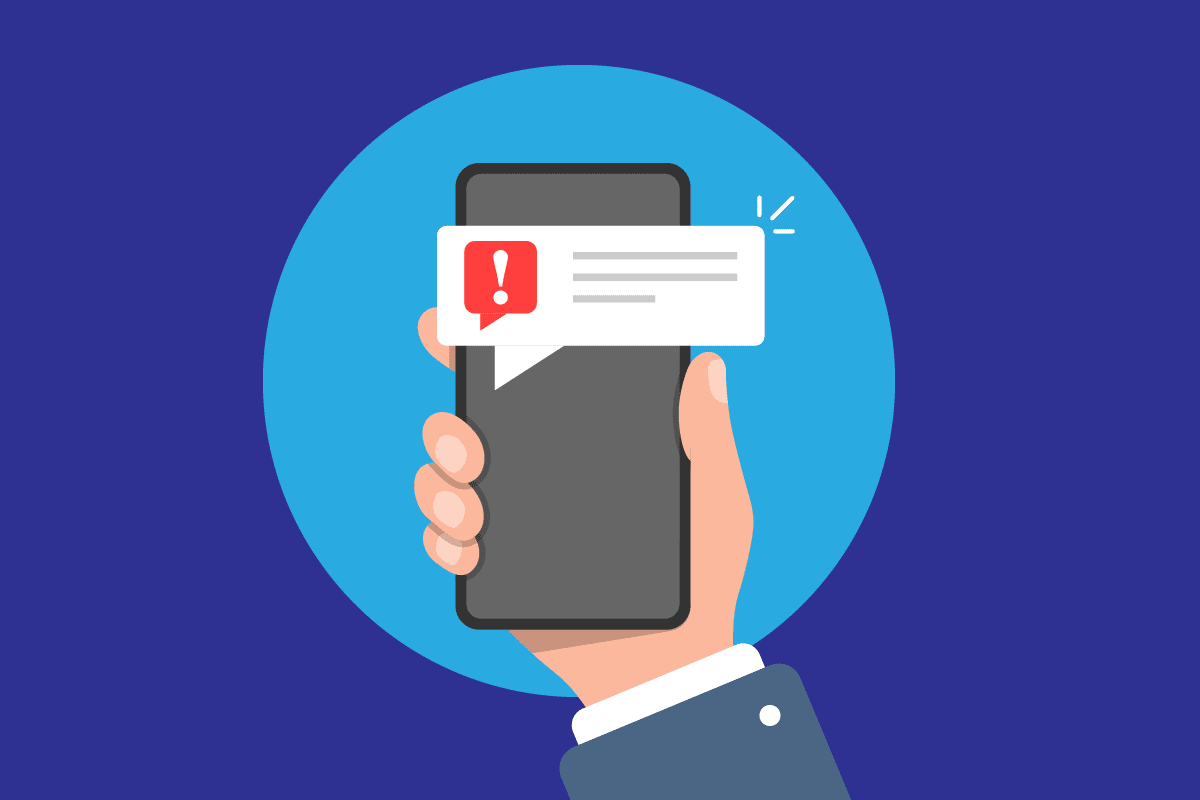
内容
- 如何修复无法向许多未发送的多媒体消息发送消息
- 方法一:重启手机
- 方法 2:排除网络连接故障
- 方法 3:打开多媒体选项
- 方法四:删除未发送/失败的彩信
- 方法5:强制停止消息应用
- 方法六:清除消息应用缓存数据
- 方法七:禁用安卓彩信自动下载设置
- 方法 8:执行恢复出厂设置
如何修复无法向许多未发送的多媒体消息发送消息
无法发送消息太多未发送的彩信错误可能有多种原因。 这里提到了一些可能的原因。
- 电话延迟是此错误的常见原因。
- 不良的网络连接也可能导致此错误。
- 不正确的彩信设置也会导致此错误。
- 发件箱文件夹中太多未发送的彩信也是造成此错误的原因。
- Messages 应用程序工作不当也可能导致此错误。
- 消息应用程序上的缓存内存过多有时也会导致此错误。
- 自动下载彩信设置也可能导致此错误。
- 手机的其他滞后和系统错误也可能导致此错误。
在本指南中,我们将讨论解决无法发送消息到许多未发送彩信错误的方法。
注意:由于智能手机没有相同的设置选项,并且它们因制造商而异,因此在更改任何设置之前请确保设置正确。 以下方法来自Moto G60智能手机。
方法一:重启手机
要解决无法向许多未发送的彩信发送消息的问题,您首先要做的事情之一就是重新启动您的设备。 大多数情况下,太多未发送的彩信错误是由手机延迟引起的,重新启动它可以解决此问题。
1. 按住手机上的电源按钮。
2.等待电源选项出现,然后点击重新启动。
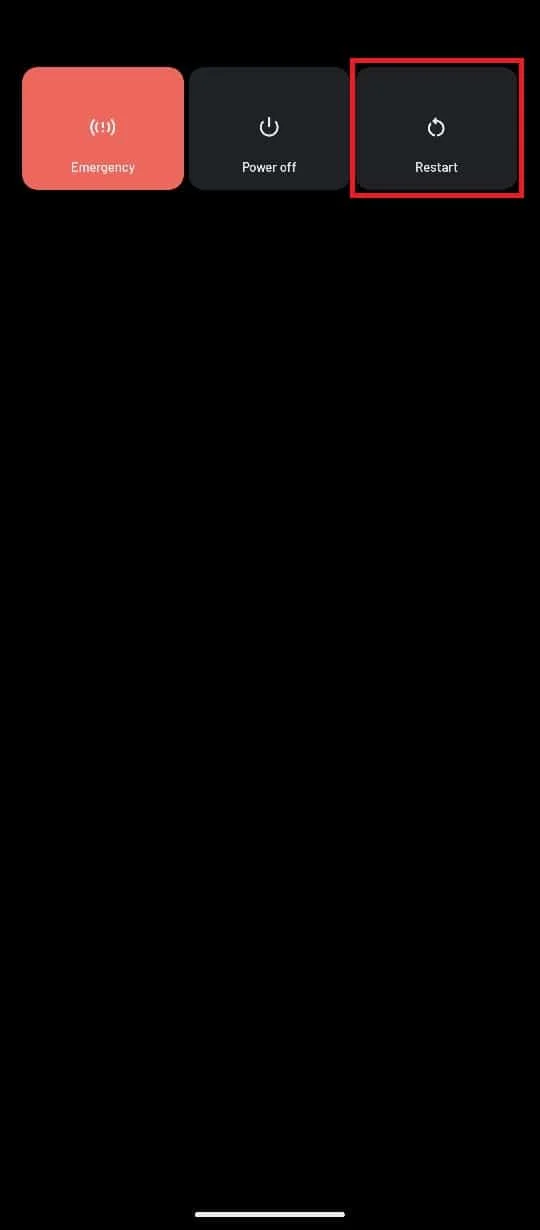
3. 等待手机重启,然后再次尝试发送消息。
方法 2:排除网络连接故障
网络连接不良也可能导致未发送彩信错误。 要解决此问题,您可以尝试检查设备上的网络连接。
选项 I:使用蜂窝服务检查网络连接
如果您使用蜂窝服务发送彩信,请确保您已订阅所需的计划。 此外,您必须确保您从蜂窝网络提供商处接收到稳定而强大的信号。
选项二:重新连接 WiFi 路由器
如果您尝试通过 WiFi 网络发送彩信。 无法向许多未发送的彩信发送消息可能与 WiFi 的连接问题有关。 要解决 WiFi 连接问题,您可以尝试重新连接路由器。
1. 按 WiFi 路由器上的电源按钮。

2. 一旦电源关闭,从主电源开关上拔下路由器。
3. 等待几分钟,然后将 WiFi 路由器重新插入电源并打开电源按钮。
选项三:检查移动数据
如果您尝试通过移动数据网络发送彩信。 手机上的数据连接不良可能会导致太多未发送的彩信错误。 要解决此问题,请确保您的移动设备上有一个有效的互联网计划,并且有一个有效且强大的网络信号。 如果无法发送消息太多未发送的多媒体消息问题不是由网络连接引起的,请尝试下一个方法。
另请阅读:修复 Android 上的 Discord 未知网络错误
方法 3:打开多媒体选项
您可能会收到无法向许多未发送的彩信发送消息的错误,因为您尚未在设备上启用多媒体选项。 要有效解决此问题,您必须在网络上启用多媒体选项。
1.首先,点击应用程序抽屉上的设置应用程序图标将其打开。
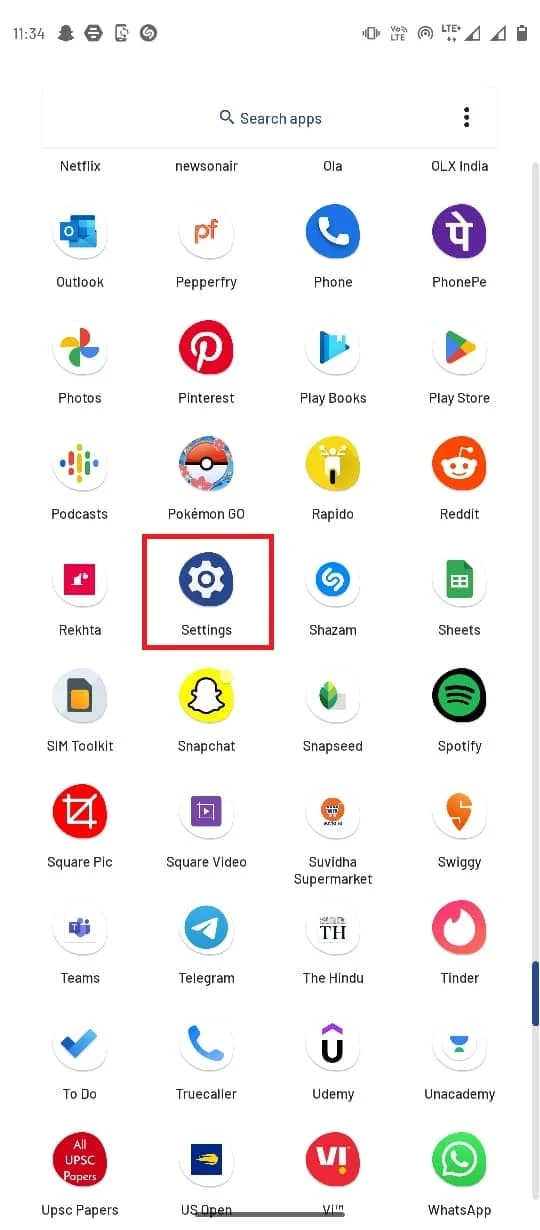
2. 点击网络和互联网。
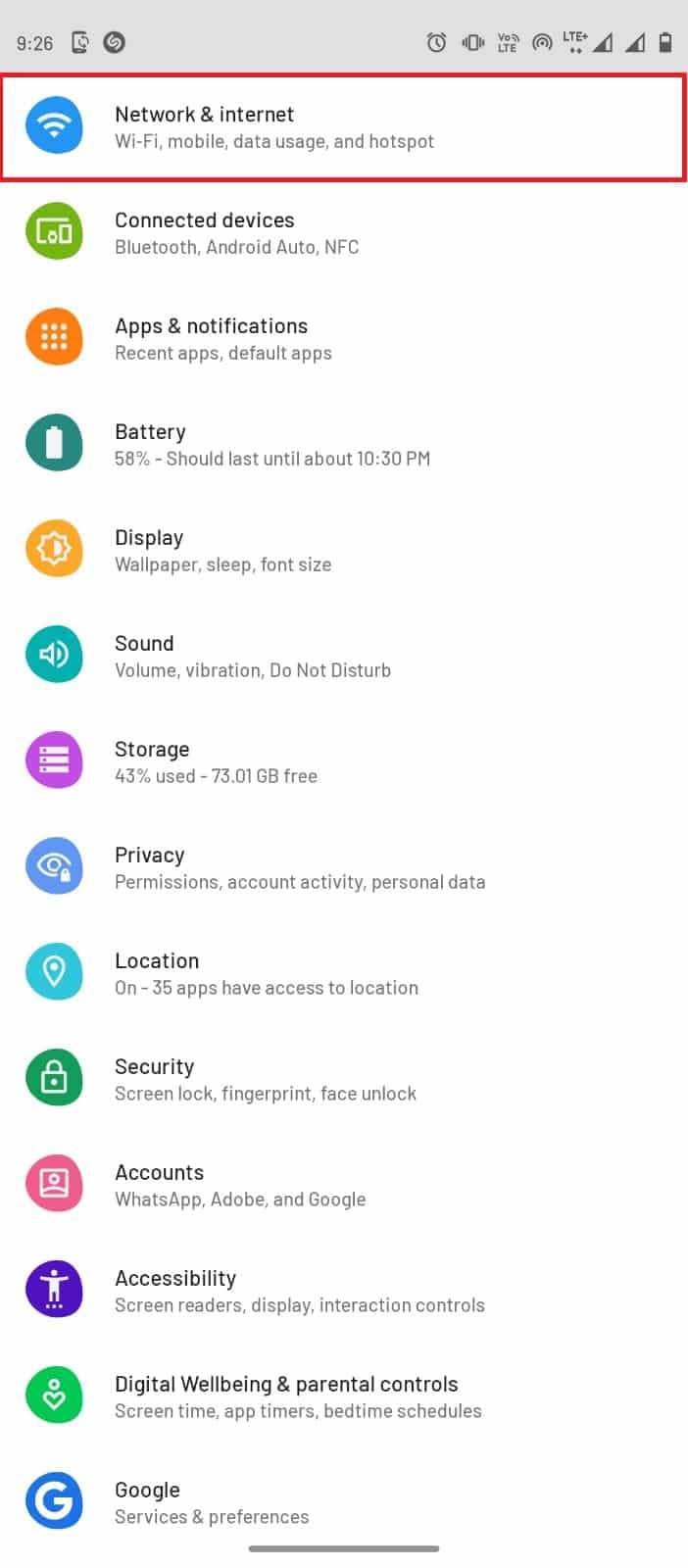
3. 然后,点击移动网络。
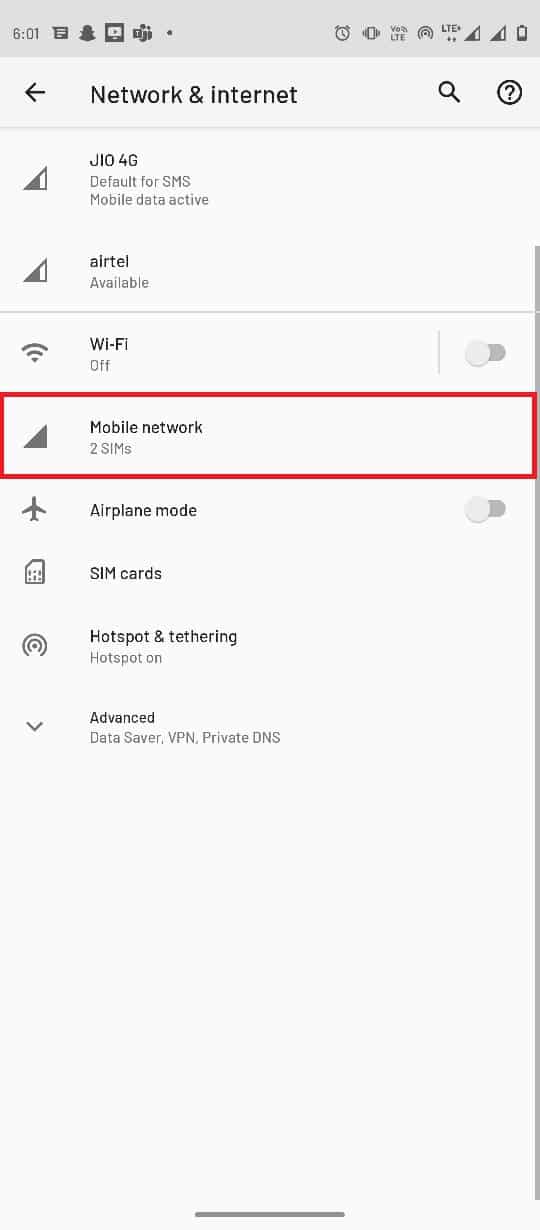
4. 选择首选网络。
5. 点击高级以展开选项。
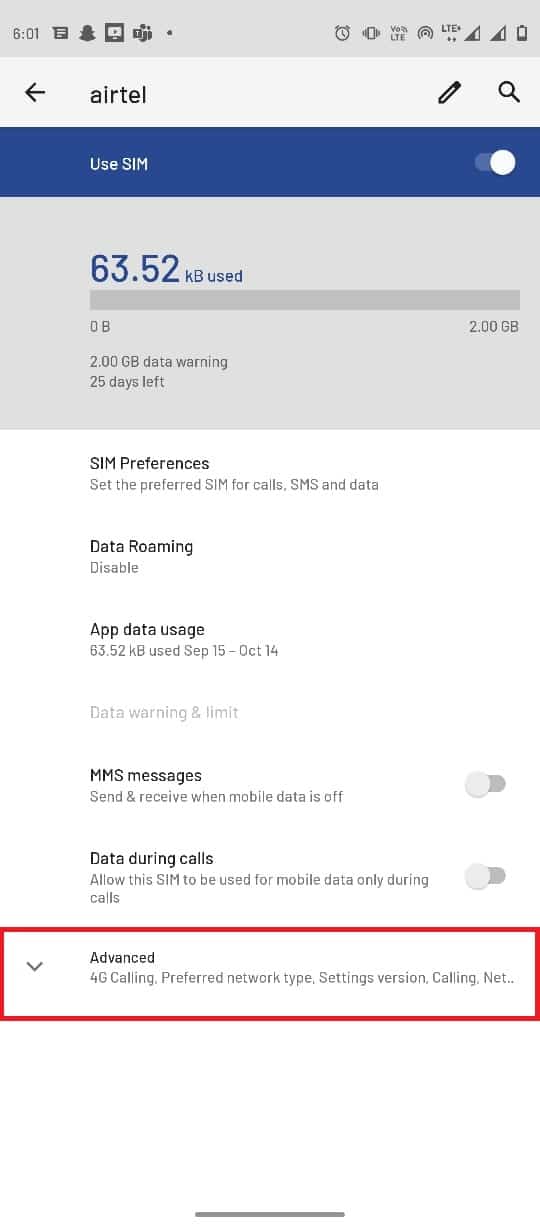
6. 现在,点击接入点名称。
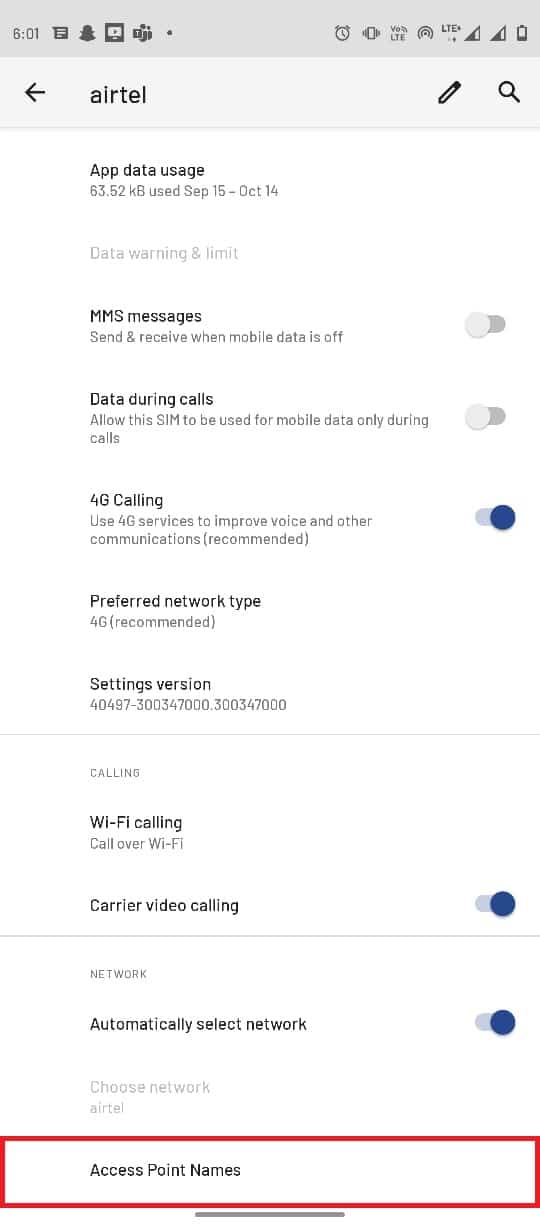
7. 点击右上角的菜单选项。
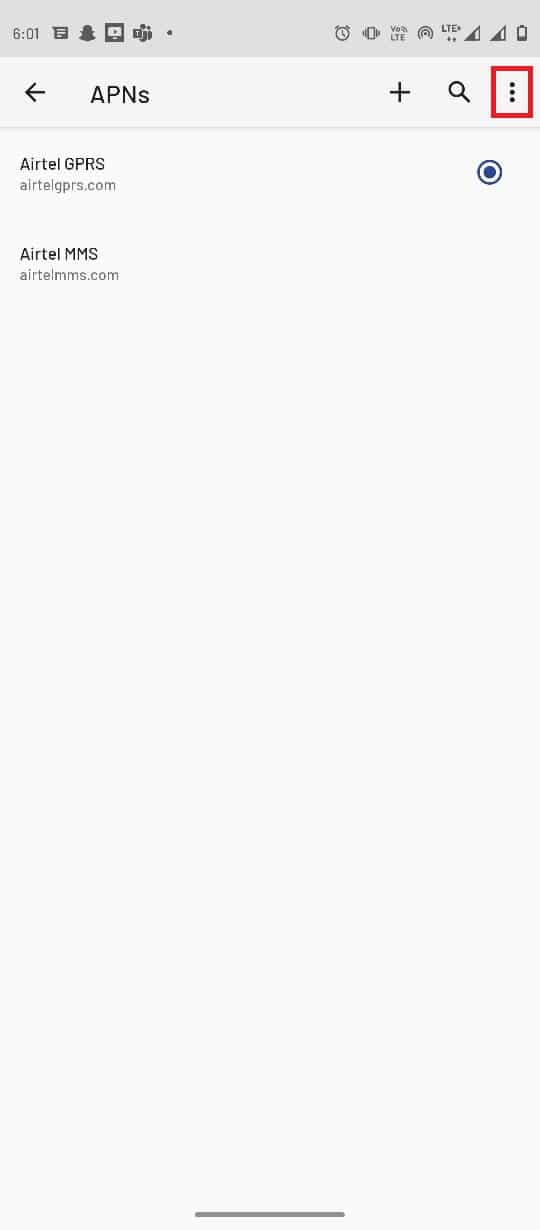
8. 然后,点击重置为默认值。
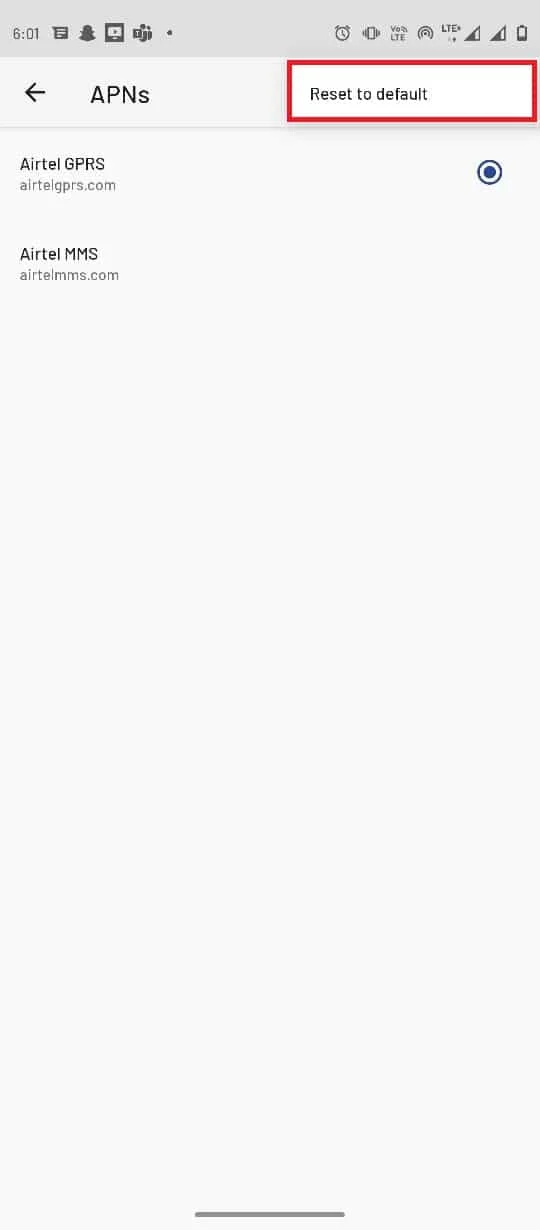
9. 现在点击添加按钮。
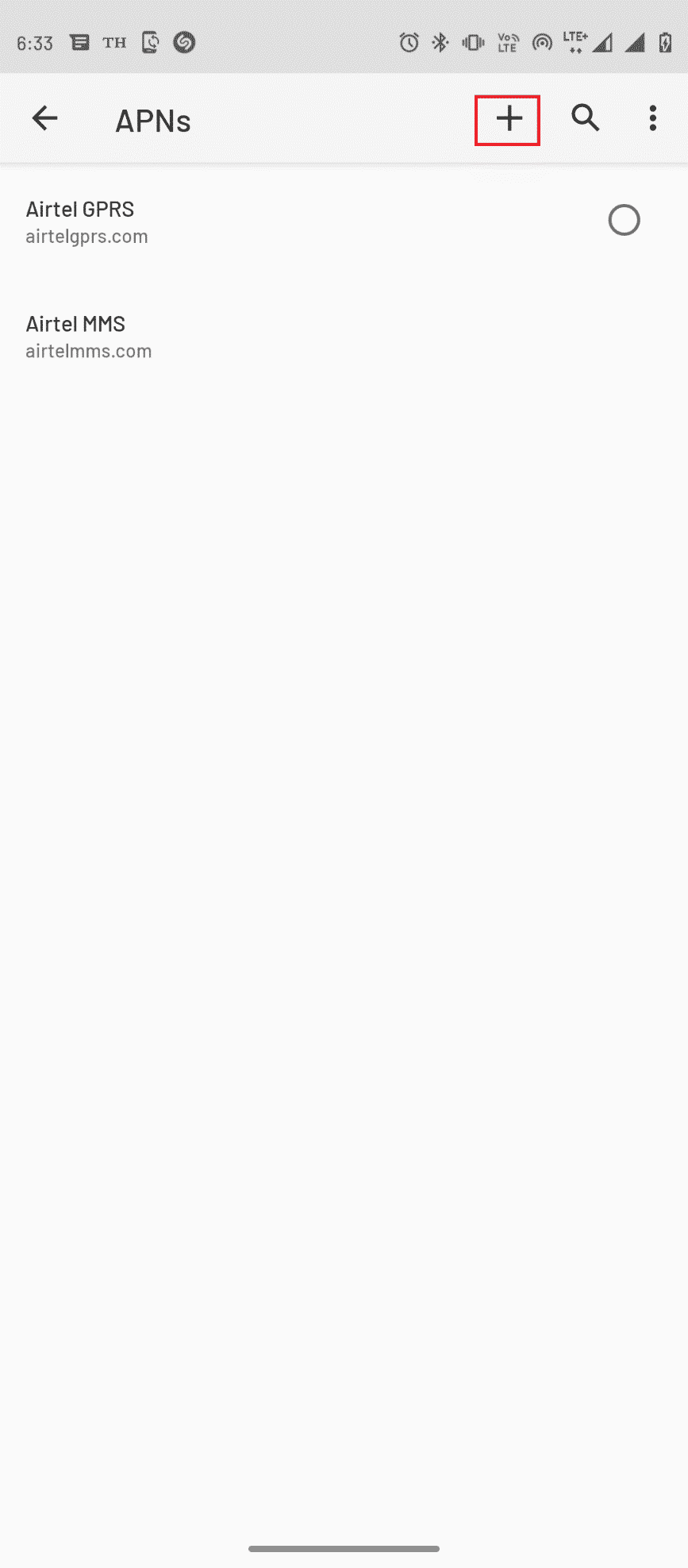
10. 为名称、APN、MMSC、MMS 代理、MMS 端口和APN类型设置适当的MMS 信息。
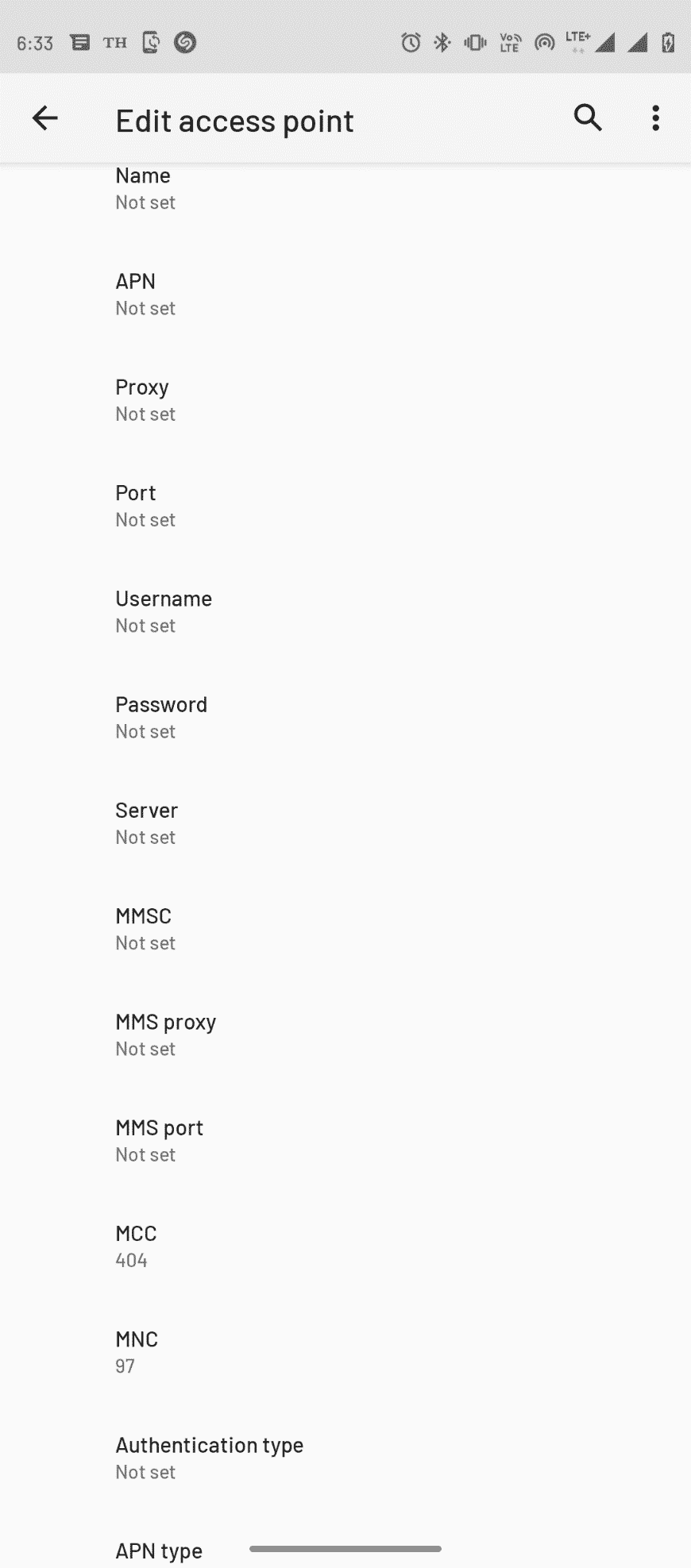
11. 设置适当的信息后,点击右上角的菜单选项,然后点击保存按钮。
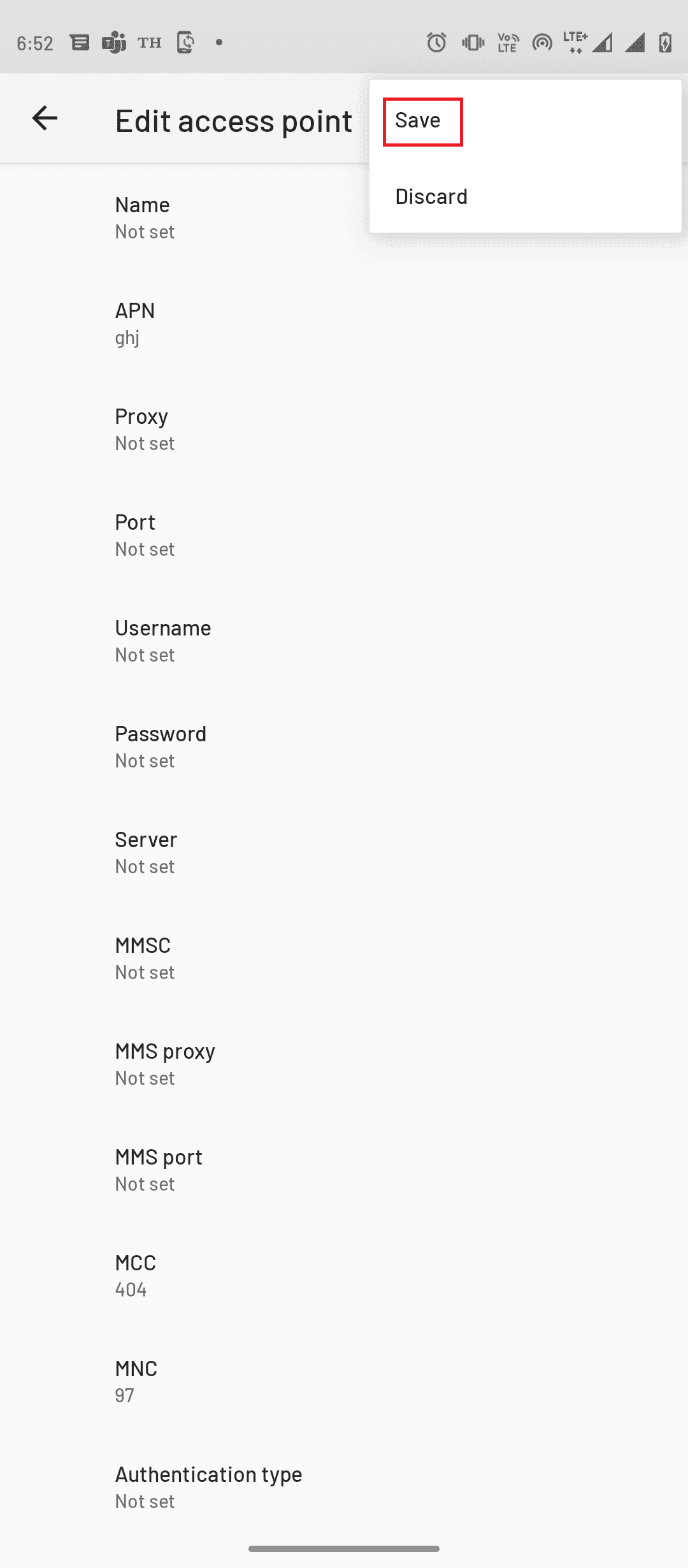

另请阅读:修复 SIM 卡不适用于 Android
方法四:删除未发送/失败的彩信
许多用户发现该错误可能是由于您的“发件箱”文件夹中未发送的彩信过多所致。 要解决太多未发送的彩信错误,您必须删除所有这些失败的彩信。
1. 打开手机上的信息应用程序。
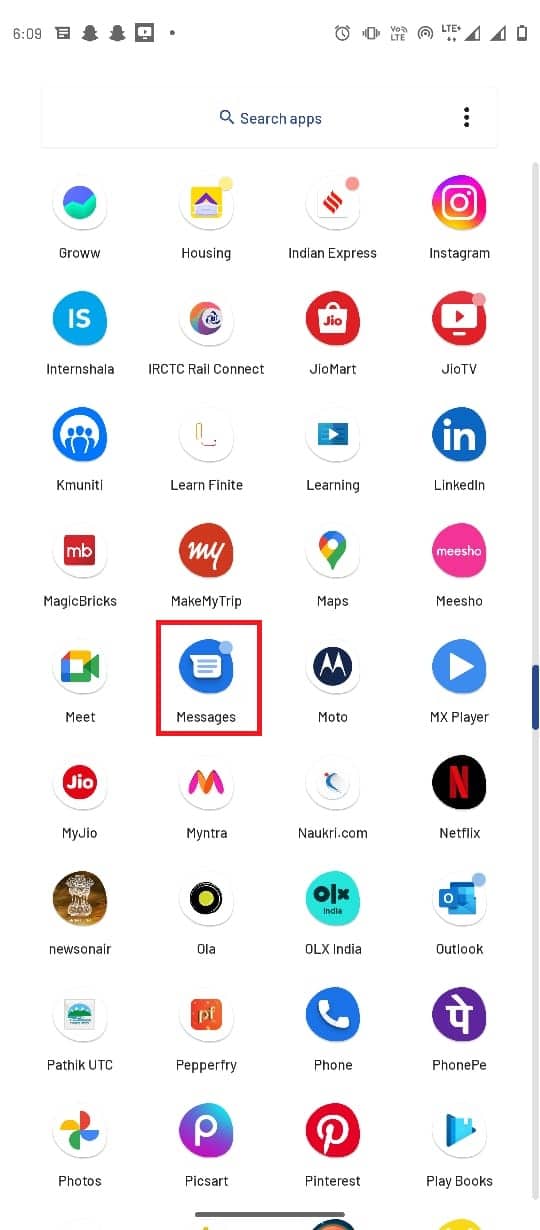
2.打开彩信失败的聊天。
3. 长按未发送消息,然后按删除图标。
4. 同样,删除所有未发送的彩信。
方法5:强制停止消息应用
无法发送消息太多未发送的多媒体消息问题的常见原因之一可能是消息传递应用程序的功能不正常。 如果该应用程序在您的手机上无法正常运行,您可以尝试通过强制停止来解决无法向许多未发送的彩信发送消息的问题。
1. 从手机菜单中打开设置应用程序。
2. 点击应用和通知。
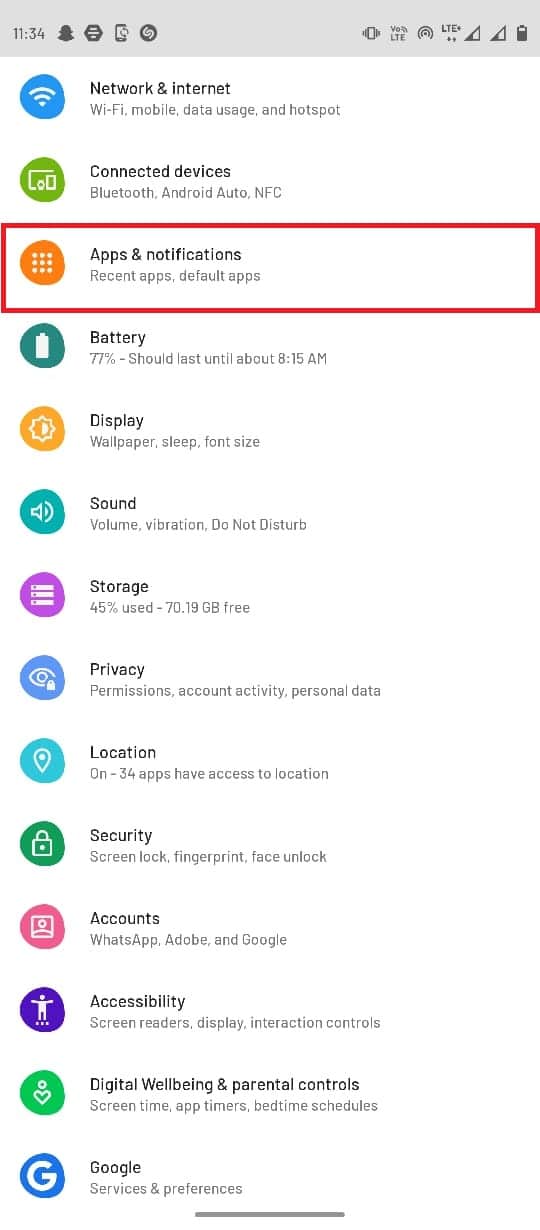
3. 点击查看所有应用程序。
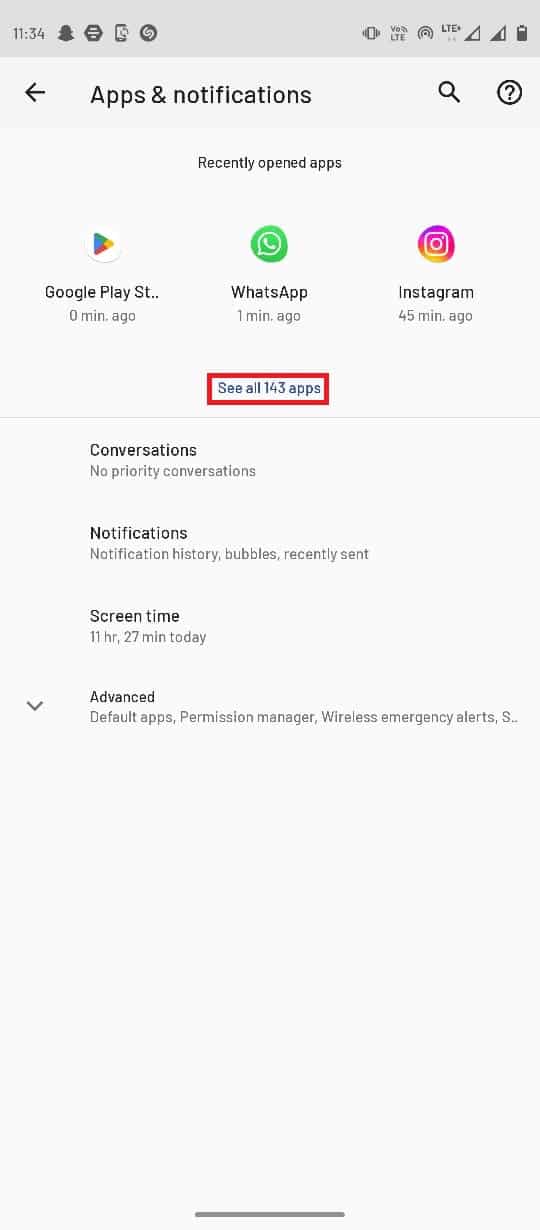
4. 点击消息。
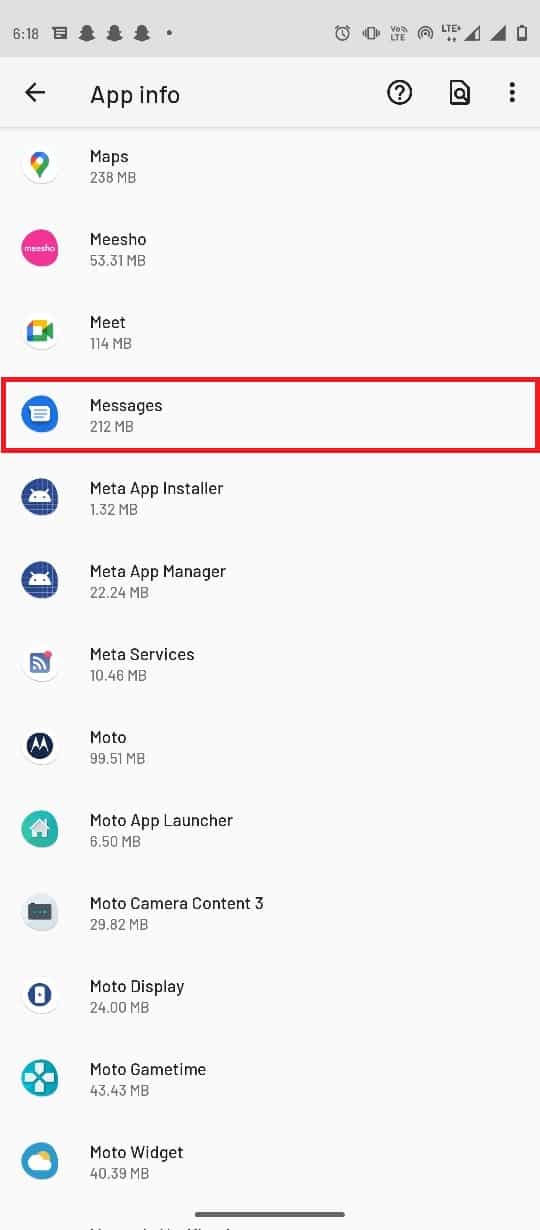
5. 最后点击强制停止。
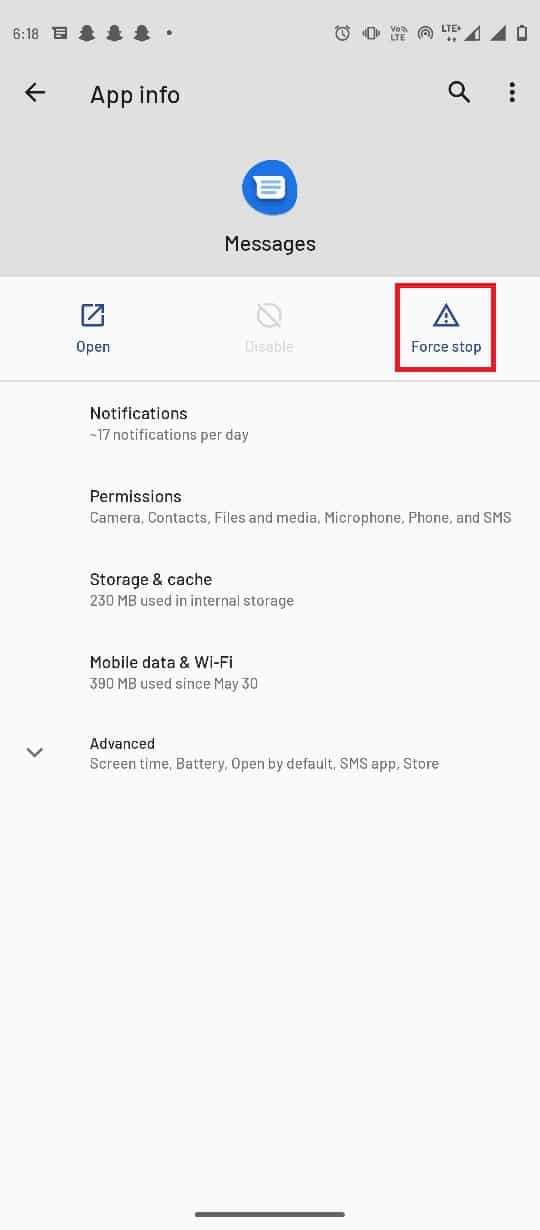
另请阅读:如何停止 Flash 消息
方法六:清除消息应用缓存数据
如果错误仍然困扰您,则问题可能是由 Messages 应用程序上的缓存数据过多引起的。 要解决此问题,您可以尝试从您的消息应用程序中清除缓存数据。
1. 进入应用和通知设置。
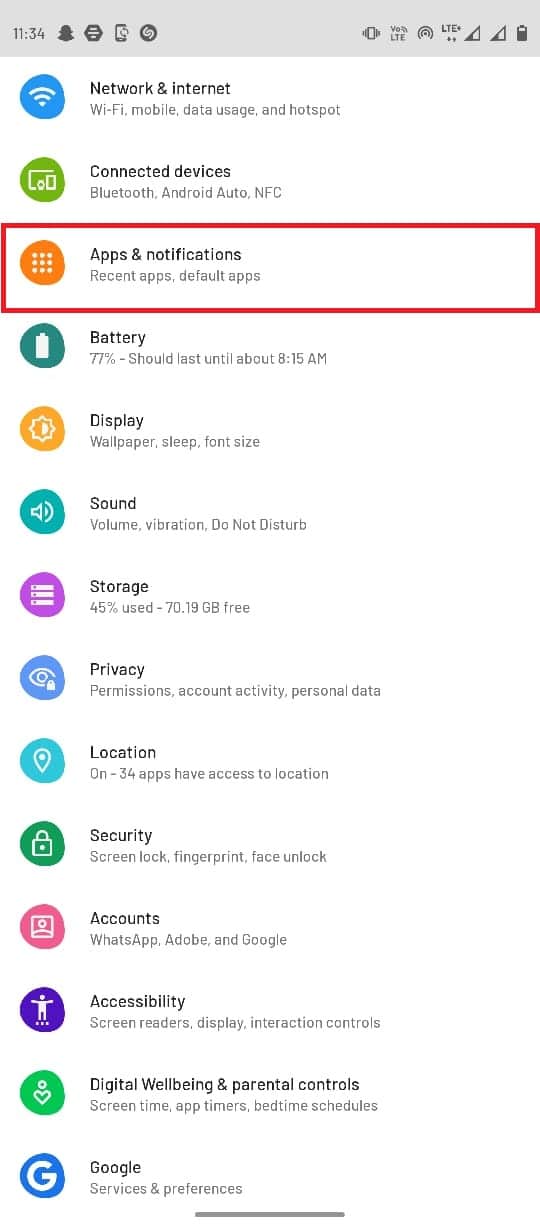
2. 点击查看所有应用程序。
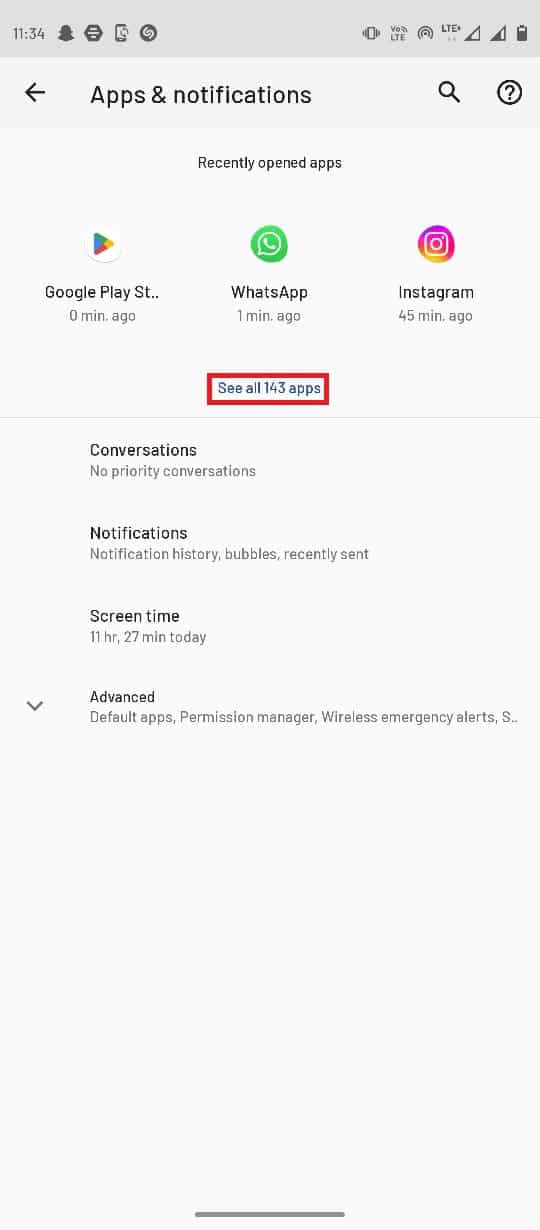
3. 然后,点击消息。
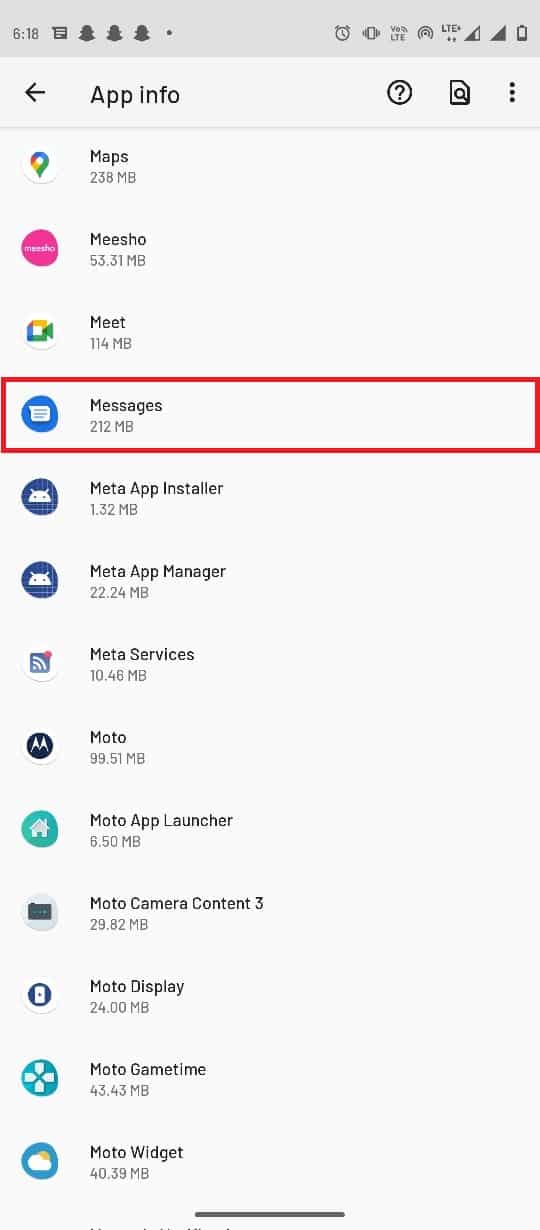
4. 现在,点击存储和缓存。
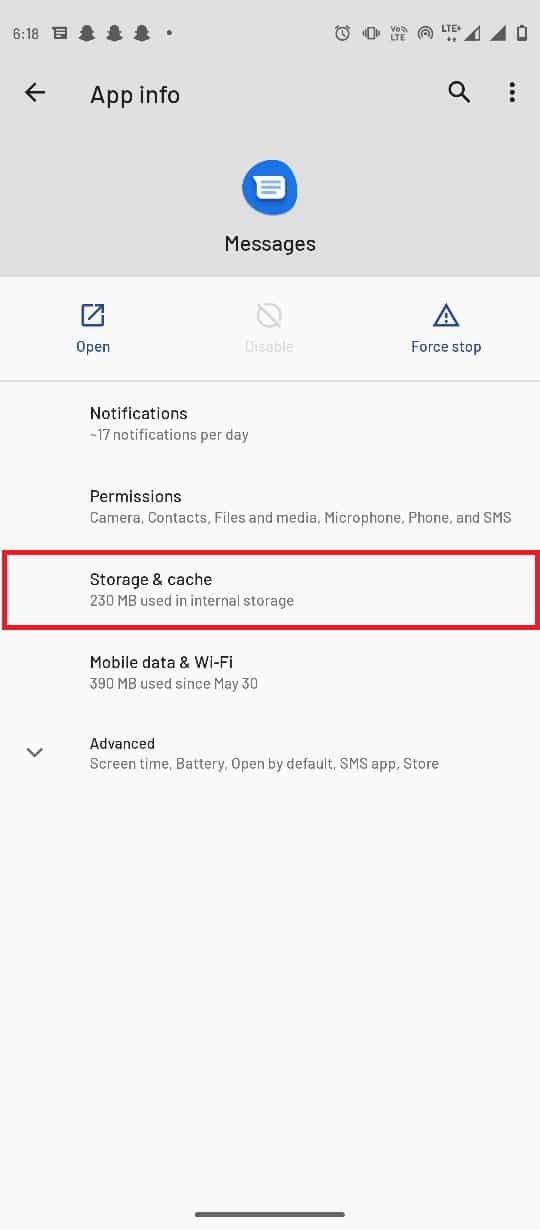
5.最后点击清除缓存。
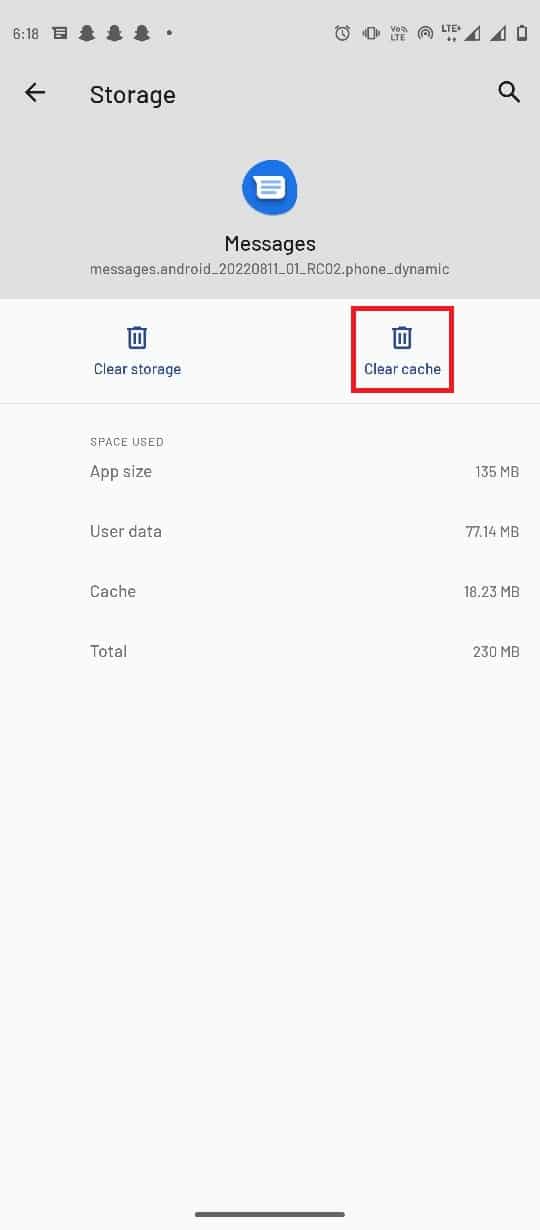
方法七:禁用安卓彩信自动下载设置
如果您在消息应用程序上启用了自动下载彩信选项,则有时可能无法发送多条彩信。 要解决无法向许多未发送的彩信发送消息错误,您可以尝试禁用此设置。
1. 从手机菜单中打开消息应用程序。
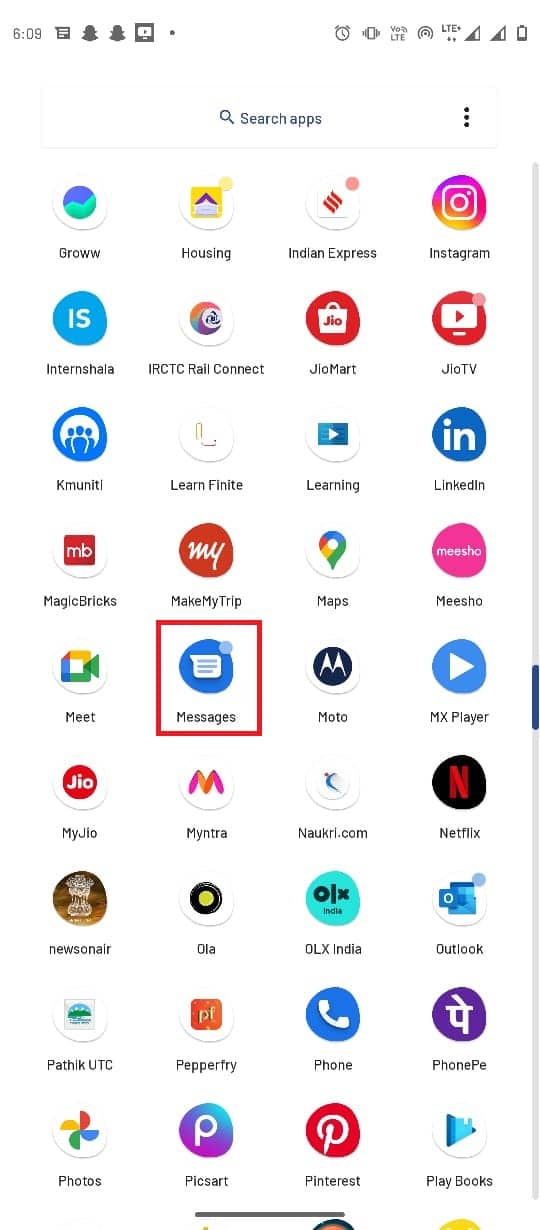
2. 点击右上角的三个点选项,然后选择设置。
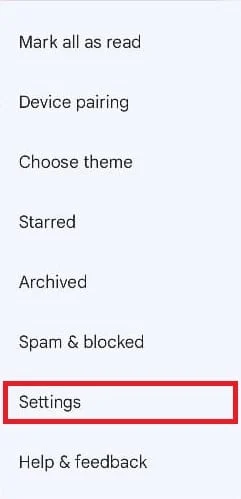
3. 选择您的网络提供商。
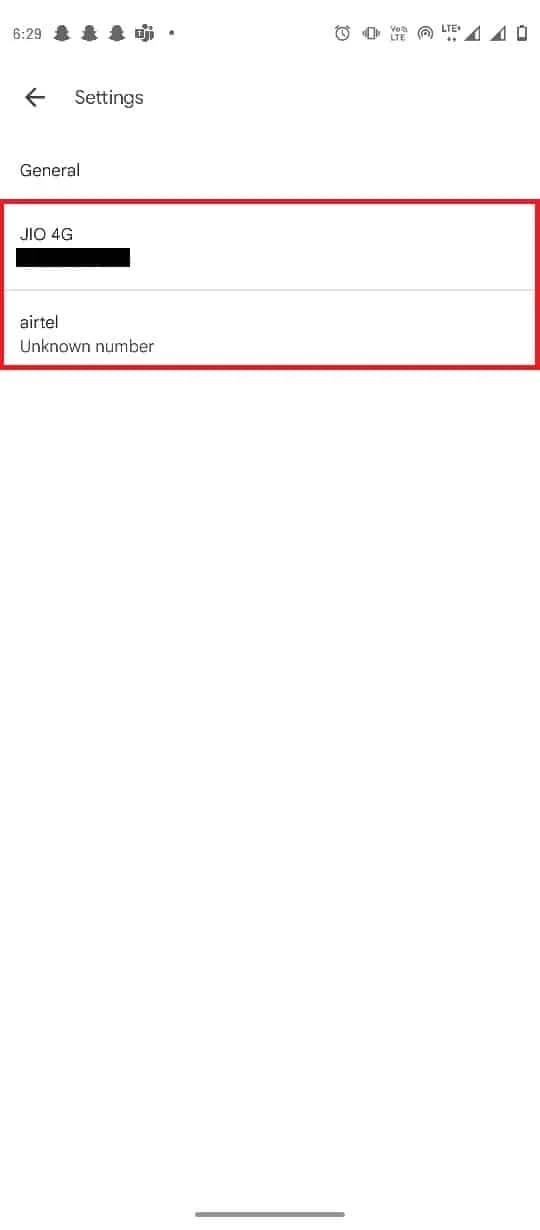
4. 找到并关闭自动下载彩信设置。
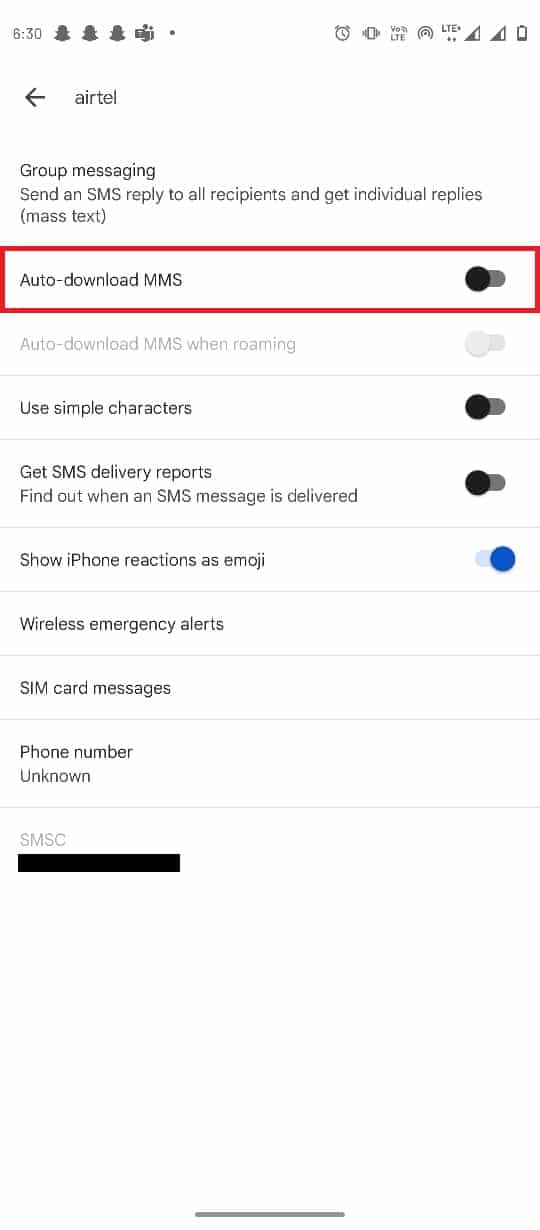
另请阅读:适用于 Android 的 12 款最佳彩信应用
方法 8:执行恢复出厂设置
如果以前的方法都不起作用,并且您仍然遇到同样的问题。 您可以尝试通过将手机恢复出厂设置来解决此问题。
注意:在出厂重置 Android 之前,您必须备份所有数据。 如果您不知道如何备份您的 Android,请按照我们的指南备份您的 Android 手机数据。
要将您的手机恢复出厂设置,请阅读并实施我们的指南如何硬重置任何 Android 设备中的步骤。
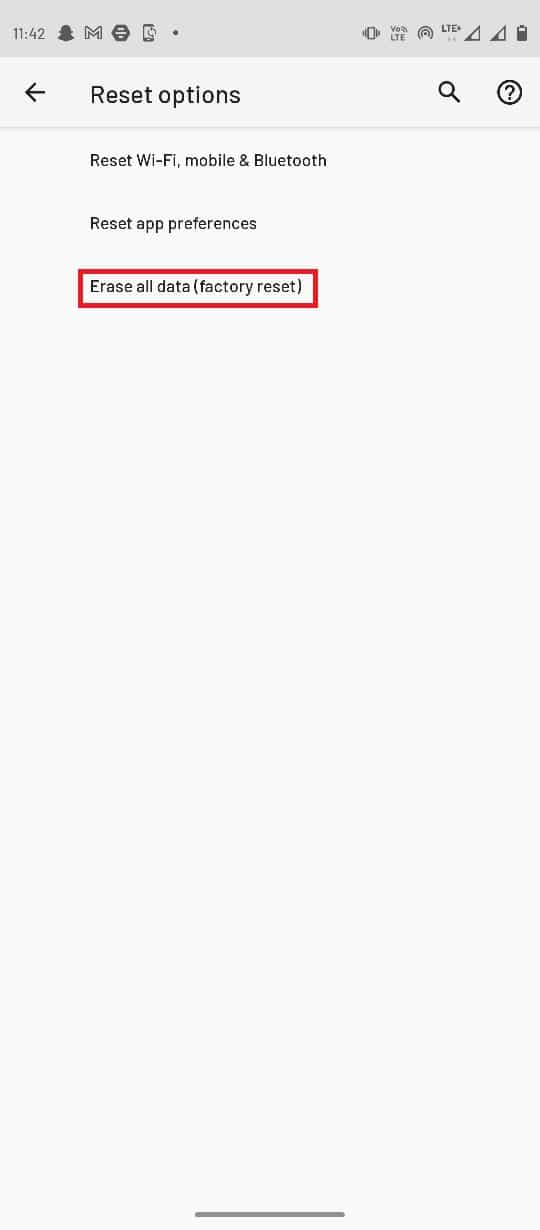
常见问题 (FAQ)
Q1。 为什么我不能从手机发送彩信?
答。 可能有几个问题导致您无法从手机发送彩信,例如网络连接不良、缓存、数据问题等。
Q2。 什么是彩信?
答。 当用户以图像、视频和音频格式发送消息时,这种消息称为彩信。
Q3。 我可以通过 WiFi 网络发送彩信吗?
答。 是的,用户可以通过 WiFi 网络发送多条彩信,也可以使用手机中的移动数据。
推荐的:
- 修复 Windows 10 中的安装错误 OBS
- 修复从服务器 RPC 检索信息的错误
- 修复当前无法在 Outlook Mobile 上发送您的邮件
- 如何绕过 ADB 设备未经授权的消息
我们希望本指南对您有所帮助,并且您能够解决无法向手机上的许多未发送彩信错误发送消息的问题。 让我们知道哪种方法适合您。 如果您对我们有任何建议或疑问,请在评论部分告诉我们。
